Instruktioner til at ændre talformat på iPhone

Hver region og hvert land har forskellige regler for numre og talseparatorer til brug. Hvis talformatet på iPhone ikke passer dig, kan vi skifte til et andet talformat.

Afhængigt af regionen har iPhone også mulighed for at ændre talformatet på enheden. Hver region og hvert land har forskellige regler for numre og talseparatorer til brug. Hvis talformatet på iPhone ikke passer til dig, kan vi skifte til et andet talformat, ifølge instruktionerne nedenfor.
Sådan ændres talformat på iPhone
Trin 1:
I grænsefladen på telefonen skal du klikke på Indstillinger. Dernæst klikker vi på Generelle indstillinger .
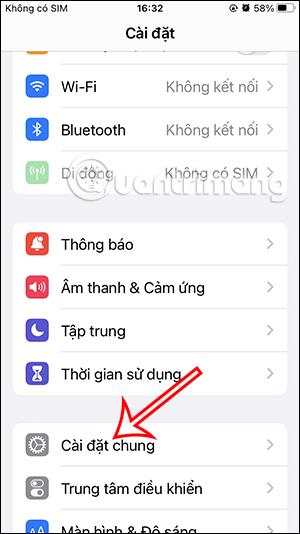
Trin 2:
I den generelle indstillingsgrænseflade for iPhone klikker brugere på Sprog og region for at fortsætte. I grænsefladen til tilpasning af elementer afhængigt af hver region, nedenfor klikker brugeren på Nummerformat for at ændre det igen.
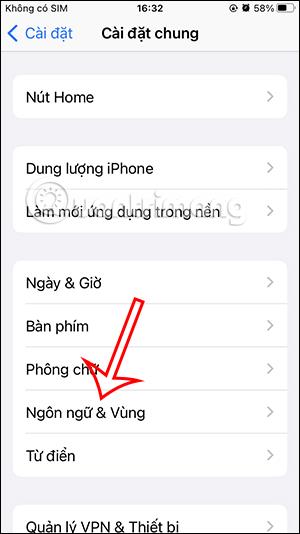

Trin 3:
Her vil brugerne se 3 forskellige typer talformater , der bruger mellemrum, kommaer og punktummer som symboler til at adskille tusinder i et tal eller decimaltal. Hvilket talformat du vil ændre til, klik på det for at ændre.
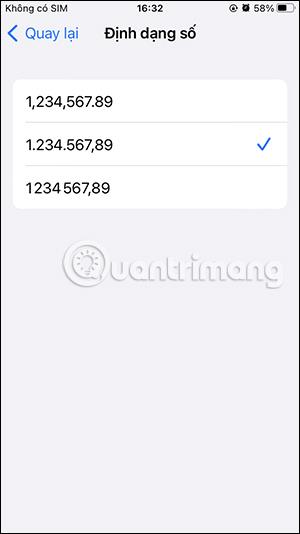
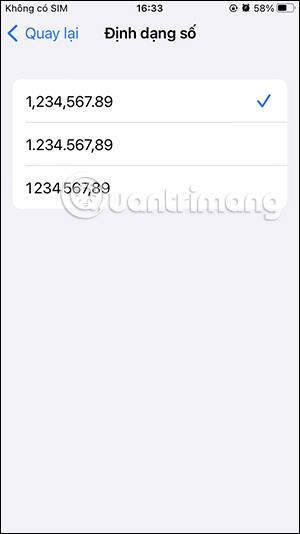
Sound Check er en lille, men ret nyttig funktion på iPhone-telefoner.
Fotos-appen på iPhone har en hukommelsesfunktion, der opretter samlinger af fotos og videoer med musik som en film.
Apple Music har vokset sig usædvanligt stor siden den første gang blev lanceret i 2015. Til dato er det verdens næststørste betalte musikstreamingplatform efter Spotify. Ud over musikalbum er Apple Music også hjemsted for tusindvis af musikvideoer, døgnåbne radiostationer og mange andre tjenester.
Hvis du vil have baggrundsmusik i dine videoer, eller mere specifikt, optage sangen, der afspilles som videoens baggrundsmusik, er der en ekstrem nem løsning.
Selvom iPhone indeholder en indbygget Weather-app, giver den nogle gange ikke nok detaljerede data. Hvis du vil tilføje noget, er der masser af muligheder i App Store.
Ud over at dele billeder fra album, kan brugere tilføje fotos til delte album på iPhone. Du kan automatisk tilføje billeder til delte album uden at skulle arbejde fra albummet igen.
Der er to hurtigere og enklere måder at konfigurere en nedtælling/timer på din Apple-enhed.
App Store indeholder tusindvis af fantastiske apps, du ikke har prøvet endnu. Almindelige søgetermer er muligvis ikke nyttige, hvis du vil opdage unikke apps, og det er ikke sjovt at gå i gang med endeløs scrolling med tilfældige søgeord.
Blur Video er et program, der slører scener eller ethvert indhold, du ønsker på din telefon, for at hjælpe os med at få det billede, vi kan lide.
Denne artikel vil guide dig, hvordan du installerer Google Chrome som standardbrowser på iOS 14.









